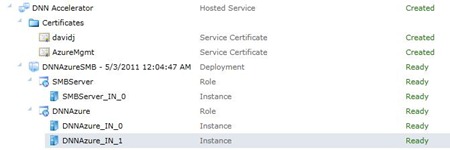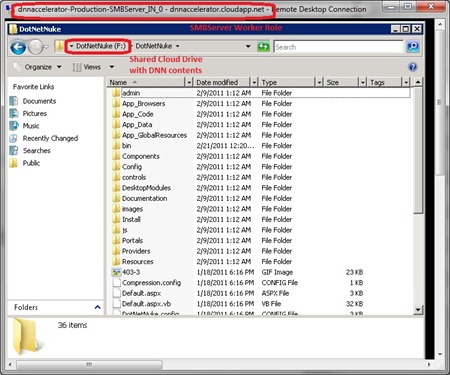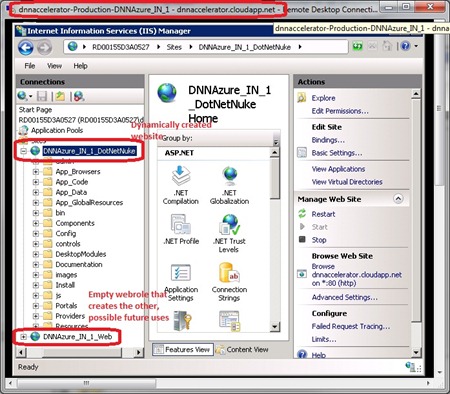![]() Con el permiso de los gurús de Sharepoint, voy a documentar una incidencia y su resolución que me ha surgido hoy, más que nada para ahorrar tiempo de “upload” a la nube en casos de error y reintento.
Con el permiso de los gurús de Sharepoint, voy a documentar una incidencia y su resolución que me ha surgido hoy, más que nada para ahorrar tiempo de “upload” a la nube en casos de error y reintento.
Para migrar un portal Sharepoint onpremise a Sharepoint Online, en el mercado hay un amplio abanico de soluciones para acometer esta tarea, muy completas, pero nada baratas.
Si lo que estás intentando subir es un sitio basado en WSS 2.0 o WSS 3.0, se puede usar Sharepoint Designer 2007 (para la versión actual de BPOS, con la de Office 365 hay que usar Sharepoint Designer 2010) para realizar el proceso de restauración.
NOTA: Para el que aún no lo sepa, SharePoint Designer 2007 es gratuito. Se puede descargar desde el enlace siguiente:
- Descargar Sharepoint Designer 2007 desde Microsoft Download Center
Los pasos para realizar el proceso de importación en Sharepoint Online están muy bien explicados en este post de Loryan Stant por lo que no voy a repetirme aquí. Pero sí voy a apuntar algunas consideraciones, ya que si no te puedes encontrar que después de 7 horas de upload, al restaurar los archivos te encuentras con el mensaje de error “Error ocurred while importing the web XXX. The file cannot be imported because its parent web XXX does not exist”
Algunos bri-consejos
- Asegúrate de que la exportación del sitio la realizas con un usuario que sea “Administrador de la colección de sitios”, para que pueda exportar todo el contenido
- Una vez realizada la exportación, revisa el archivo de log generado. Lo primero, ve al final y comprueba que las dos últimas líneas rezan algo como “Completado con 0 advertencias, Completada con 0 errores”. Si no es así, busca por la palabra “Error” en el archivo y te dará la pista que te ahorrará realizar un upload de varias horas

En mi caso, la exportación la realicé con un usuario que no era administrador de la colección de sitios y tenía estos mensajes:
- Asegúrate de que en Sharepoint Online, la colección de sitios la creas con la plantilla “Sitio en blanco”. La predeterminada es “Sitio de grupo” y la restauración no es posible si no es sobre una en blanco.

- Asegúrate que el proceso de importación, al iniciarlo desde Sharepoint Designer lo haces con un usuario “Administrador de la colección de sitios” de Sharepoint Online
Espero que estos cuatro consejos os evite unas cuantas horas de upload.
Un saludo.